Introduction
Ce document décrit comment configurer les paramètres du journal de débogage sur Cisco Identity Services Engine (ISE) 3.4 pour personnaliser la taille maximale et le nombre de fichiers.
Conditions préalables
Exigences
Cisco vous recommande de prendre connaissance des rubriques suivantes :
Composants utilisés
Les informations contenues dans ce document sont basées sur ces logiciels et matériels versions :
The information in this document was created from the devices in a specific lab environment. All of the devices used in this document started with a cleared (default) configuration. Si votre réseau est en ligne, assurez-vous de bien comprendre l’incidence possible des commandes.
Configurer
Généralement avec les composants dans des niveaux de journaux plus verbeux tels que debug et trace, les fichiers journaux ont tendance à tourner plus rapidement que prévu en raison de la génération rapide d'informations. Grâce à cette fonctionnalité, vous pouvez personnaliser la taille et le nombre de fichiers journaux pour permettre la consignation d'informations supplémentaires pour des composants spécifiques avant l'écriture des journaux.
Configurations
Accédez à Operations > Troubleshoot > Debug Wizard > Debug Log Configuration. Sélectionnez le noeud pour lequel vous souhaitez modifier les paramètres du journal de débogage dans la Liste des noeuds - notez que les paramètres modifiés affectent uniquement ce noeud sélectionné. Sélectionnez le composant pour lequel vous souhaitez modifier les paramètres, puis cliquez surDebug Log Settings.
Remarque : vous ne pouvez pas modifier les paramètres du journal de débogage pour un composant du fichier journalprrt-server.log
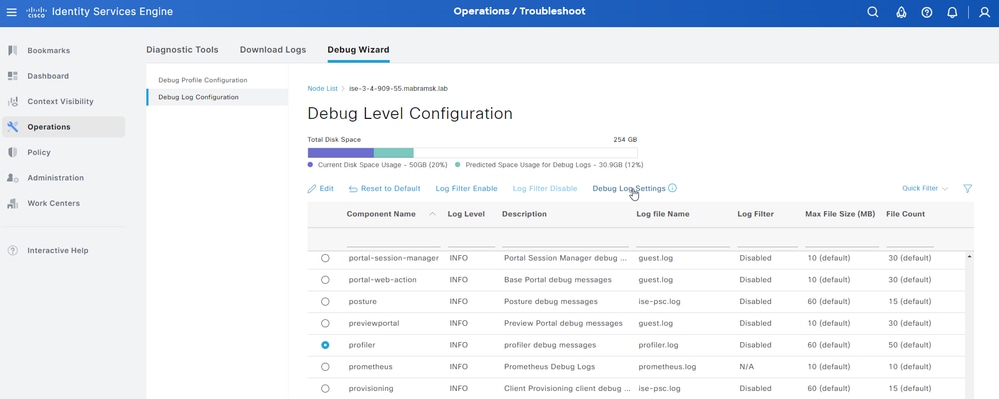 Page Debug Log Configuration
Page Debug Log Configuration
Configurez lesMax File Size (MB)et lesFile Countpour résoudre le problème. Le Max File Size peut être défini dans n'importe quelle plage de 1 à 100 Mo. Aucune limite maximale n'est File Count appliquée.
Avertissement : afin d'éviter de remplir le disque avec des fichiers journaux, l'espace disque total utilisé pour les journaux ne peut pas dépasser 60 Go. Si les paramètres du journal de débogage entrés dépassent ce seuil, le message d'avertissement "Disk space usage for logs exceeds 60GB. Please reduce Max File Size/File Count" s'affiche et vous ne pouvez pas enregistrer vos modifications.
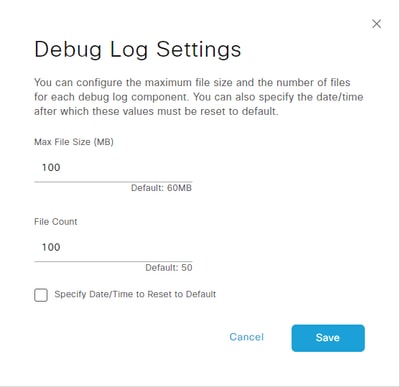 Fenêtre Paramètres du journal de débogage
Fenêtre Paramètres du journal de débogage
Vous pouvez également spécifier une date et une heure pour que ces paramètres reprennent leur valeur par défaut. Pour ce faire, cochez la caseSpecify Date/Time to Reset to Defaultet définissez la date et l'heure de réinitialisation des paramètres.
Avertissement : l'heure utilisée pour cette configuration est l'Cisco ISEhorloge. Assurez-vous que tous les noeuds sont synchronisés avec le serveur NTP pour éviter les comportements inattendus.
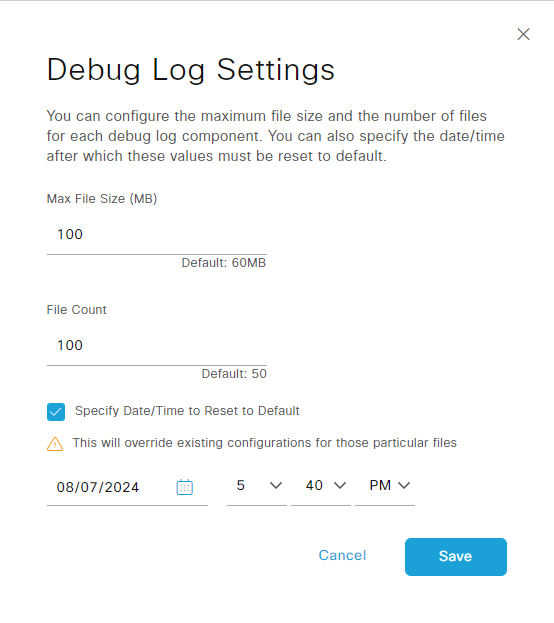 Spécifier la configuration de date/heure
Spécifier la configuration de date/heure
Cliquez sur Save pour appliquer les paramètres.
Afin de réinitialiser les paramètres du journal de débogage à la valeur par défaut pour un composant, vous pouvez sélectionner le composant et cliquer sur l'Reset to Defaultoption, puis sélectionner Yes dans la fenêtre contextuelle.
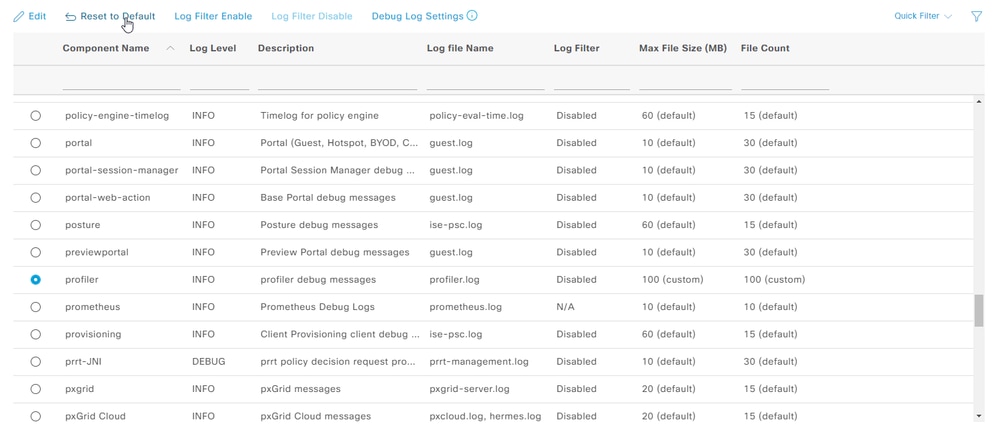 Rétablir les paramètres par défaut
Rétablir les paramètres par défaut
Vérifier
Après avoir modifié les paramètres du journal de débogage, surveillez le Predicted Space Usage for Debug Logs volume occupé sur le Total Disk Space pour vous assurer que le disque ne remplit pas sa capacité.
 Graphique Espace disque total
Graphique Espace disque total
Assurez-vous que les Max File Size (MB) colonnes et File Count du tableau reflètent les modifications enregistrées.
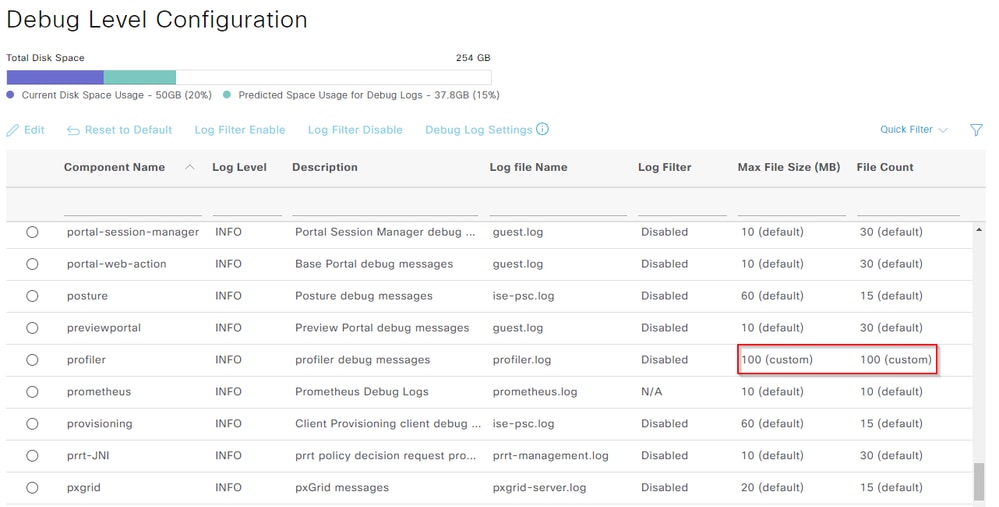 Paramètres du journal de débogage après configuration
Paramètres du journal de débogage après configuration
Vous pouvez vérifier la taille du journal à partir de l'interface de ligne de commande de Cisco ISE. Entrez la commande suivante .show logging application | include collector.log Remplacez collector.log par le fichier journal approprié à vérifier.
admin#show logging application | include collector.log
84851938 Oct 15 2024 16:53:59 collector.log
Cas d'utilisation courante
Certains composants ont tendance à pivoter plus fréquemment avec des niveaux de consignation plus détaillés sélectionnés. Voici quelques-uns de ces composants et les valeurs recommandées à définir lors du débogage des problèmes liés à ces composants :
collector
Max File Size: 100 MoFile Count:25
profiler
Max File Size: 100 MoFile Count:50 (default)

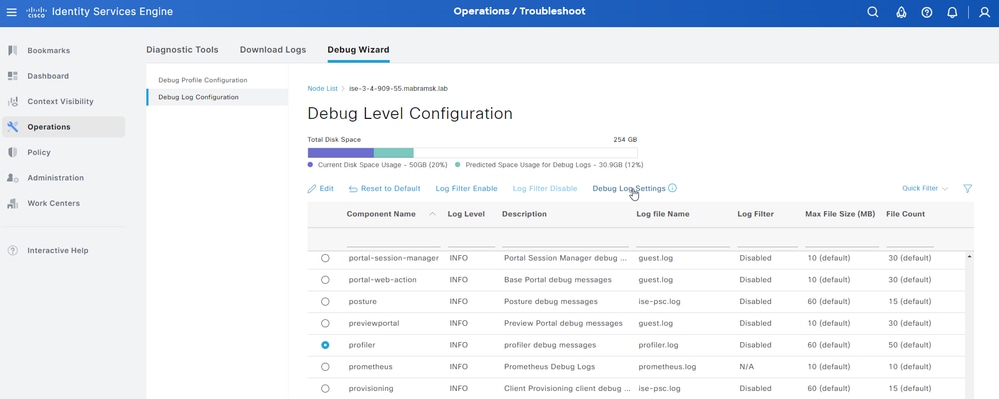
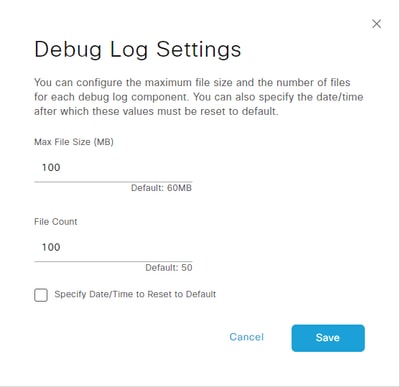
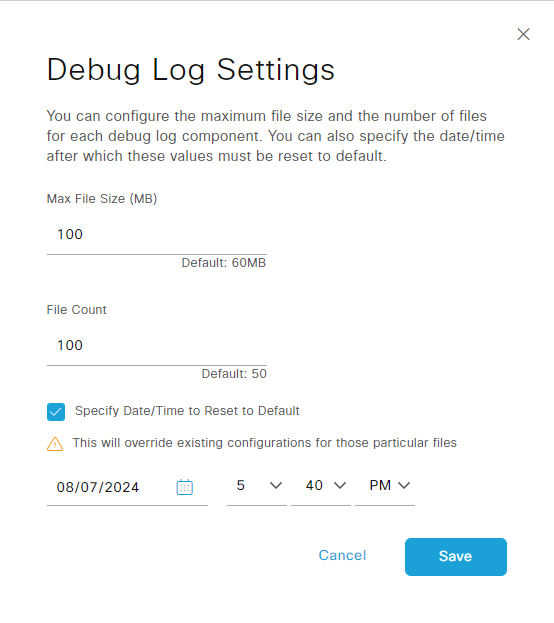
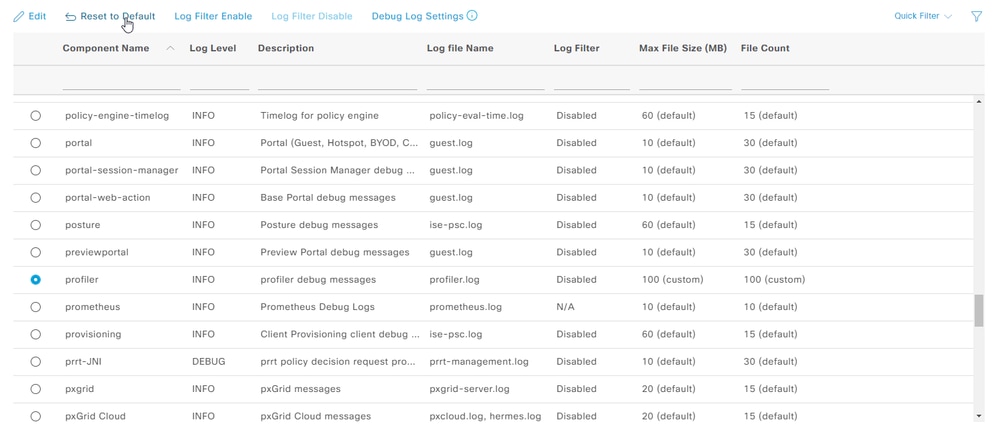

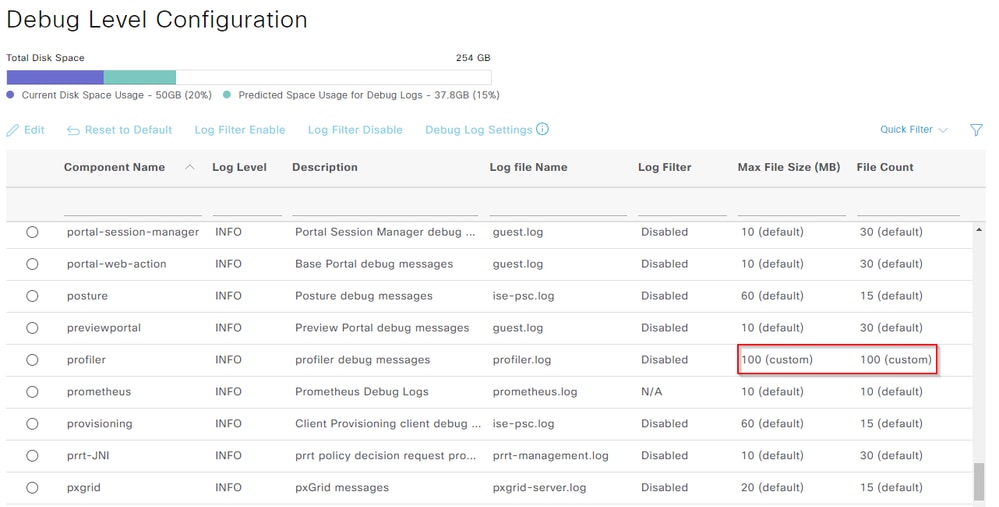
 Commentaires
Commentaires